Sådan fjerner du baggrund i Illustrator [2024 Opdateret]
Adobe Illustrator (også kaldet AI) er ikke fremmed for alle designere og nogle illustratorer eller kunstnere. Det er et kraftfuldt designværktøj. Det kan hjælpe dig med at skabe fantastiske ikoner, elementer, vektorgrafik, logoer, illustrationer og mere. I mellemtiden giver Illustrator forskellige justeringsfunktioner, herunder fjernelse af baggrund. Dette indlæg deler, hvordan man justerer billedbaggrundene.
Dette værktøj er dog mere egnet til professionelle at bruge. Hvis du er nybegynder eller ikke har nogen redigeringserfaring, skal du kigge denne guide igennem. I dag har dette indlæg til formål at dele, hvordan man bruger Adobe Illustrator for at fjerne baggrund med 2 indbyggede værktøjer.
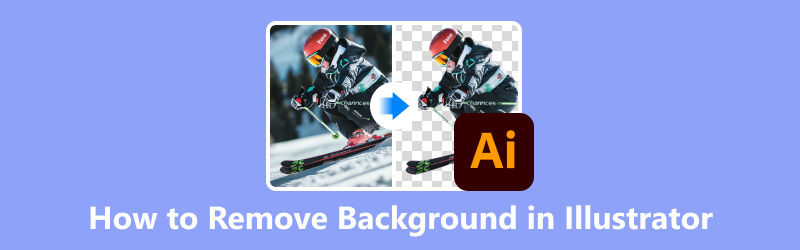
- GUIDELISTE
- Del 1. Fjern baggrund i Illustrator med Magic Wand Tool
- Del 2. Fjern baggrund i Illustrator med billedsporing
- Del 3. Fjern baggrund på få sekunder med Illustrator Alternative [gratis]
- Del 4. Ofte stillede spørgsmål om fjernelse af baggrund i Illustrator
Del 1. Fjern baggrund i Illustrator med Magic Wand Tool
Magic Wand-værktøjet er velegnet til at slette ensfarvede baggrunde fra billeder med klar kontrast. Til komplekse baggrunde må du hellere bruge Pen Tool til et renere snit eller Clipping Masks for mere kontrol.
Tilføj et foto til Illustrator. Vælg derefter Udsigt at vælge Vis gennemsigtighedsgitter.
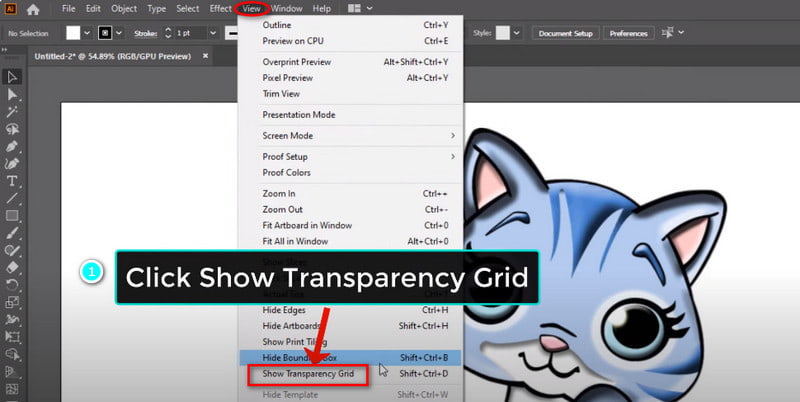
Vælg Tryllestav værktøj i venstre menulinje. Her kan du justere Tolerance niveau. Klik derefter på det baggrundsområde, du vil fjerne.
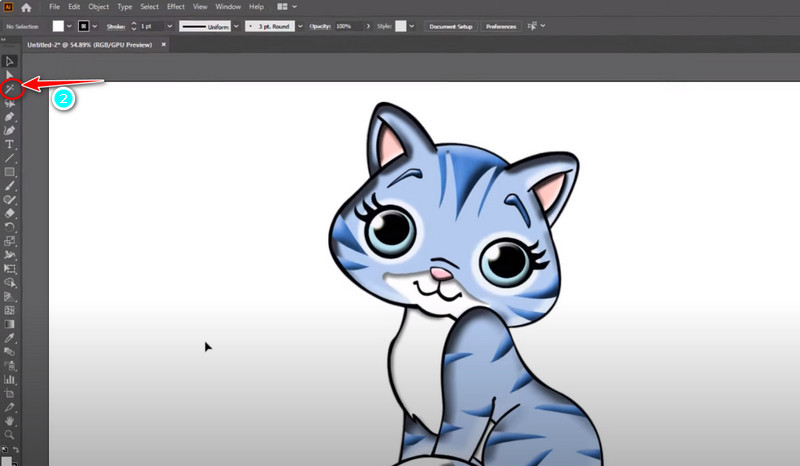
Du kan klikke på Værktøj til direkte valg for at vælge fjernelsesområde for mere præcis kontrol manuelt. Til sidst kan du trykke på Slet på dit tastatur for at opnå fjernelse.
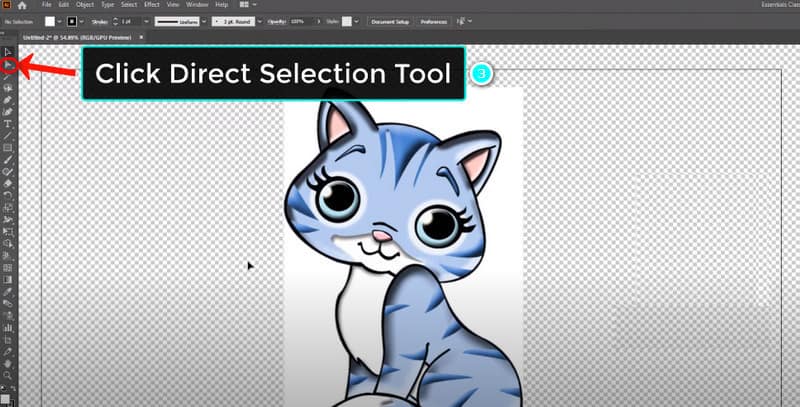
Denne proces er nem at betjene. Men fjernelsen er ikke præcis nok. Derfor kan du prøve en anden måde i næste del.
Del 2. Fjern baggrund i Illustrator med billedsporing
Image Trace er et kraftfuldt værktøj til at konvertere rasterbilleder til vektorer. Det kan hjælpe dig med at slette uønskede baggrunde, især for billeder med kontrast med høj skarphed. Tilføj venligst et billede til Illustrator først, og derefter kan du opnå baggrundsfjernelse ved at følge trinene.
Klik Udsigt øverst i menulinjen. Dernæst skal du vælge Vis gennemsigtighedsgitter.
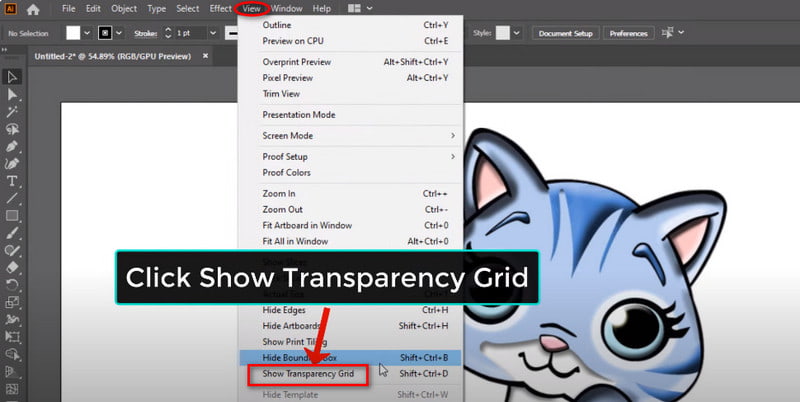
Skift nu til Vindue og åben Billedsporing direkte. I dette panel kan du vælge din ønskede sporingstilstand og justere indstillinger.
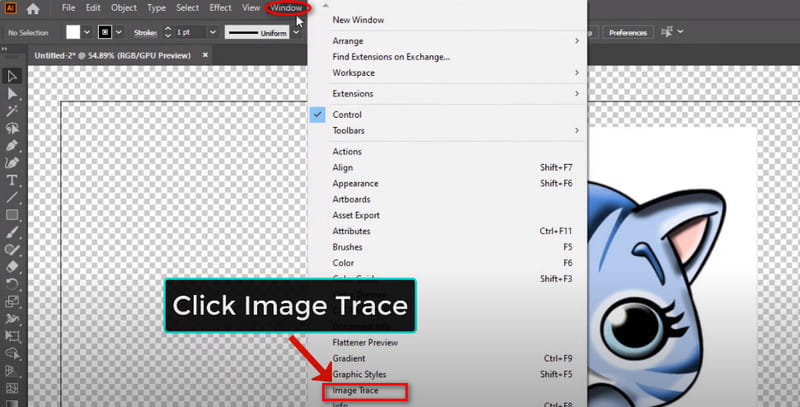
Nu kan du klikke på Værktøj til direkte valg øverst til venstre i menulinjen. Klik derefter direkte på billedet
og vælg High Fidelity foto i Forudindstillet. Du kan lukke Image Trace, indtil sporingsprocessen slutter.
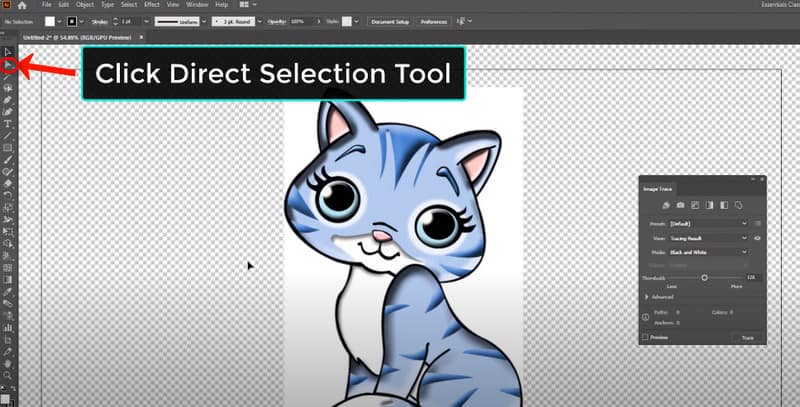
Klik nu på Objekt mulighed for at åbne Udvide. Klik derefter Okay. Til sidst skal du klikke på den hvide baggrund og vælge Slet på tastaturet.
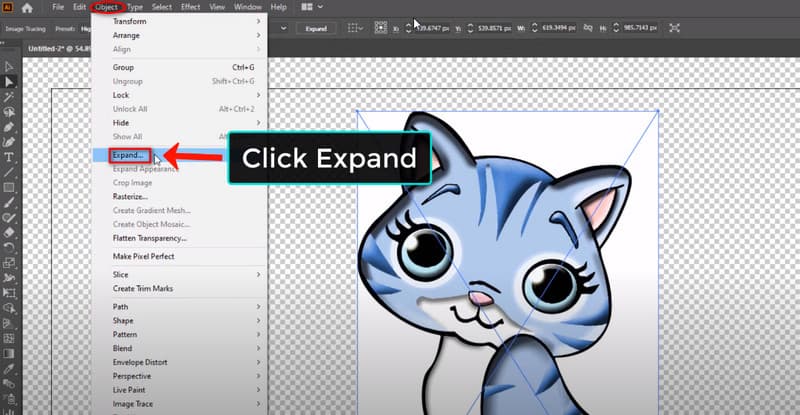
Efter ovenstående trin kan du klikke Udsigt igen og vælg Skjul gennemsigtighedsgitter. Så kan du få et perfekt billede efter fjernelse af baggrunden.
Tips: Udover hvid kan du prøve at bruge Adobe Illustrator til at fjerne den sorte baggrund. Trinene er de samme.
Del 3. Fjern baggrund på få sekunder med Illustrator Alternative [gratis]
Illustrator er til en dyr pris ($22.99/måned), og den har en stejl indlæringskurve. Så hvis du er nybegynder, er det et bedre valg at prøve nogle nemme at bruge værktøjer. For eksempel, ArkThinker Baggrundsfjerner er en populær online platform med en brugervenlig grænseflade. Dette værktøj er helt gratis!
Som Illustrators alternativ er det specialiseret i fjernelse af billedbaggrund. Når du har brug for simple baggrundsjusteringer, skiller det sig ud. Endnu vigtigere er det, at du kan afslutte fjernelsesprocessen på få sekunder ved hjælp af AI-hurtiggenkendelse. Følg nu de enkle trin for at fjerne det.
Få adgang til Illustrators alternativ online. Du kan gå ind i hovedgrænsefladen og vælge Tilføj fil til Start mulighed.
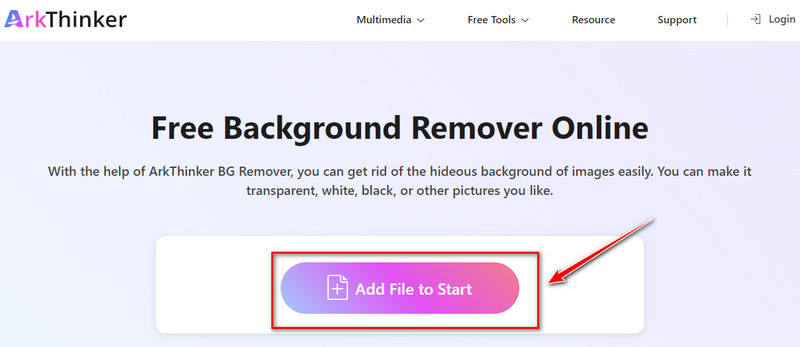
Når du har tilføjet et billede, kan du vælge fra venstre fane. For eksempel kan du skifte til Edge Forfin panel. Her kan du vælge det område, du vil udelukke baggrunden.
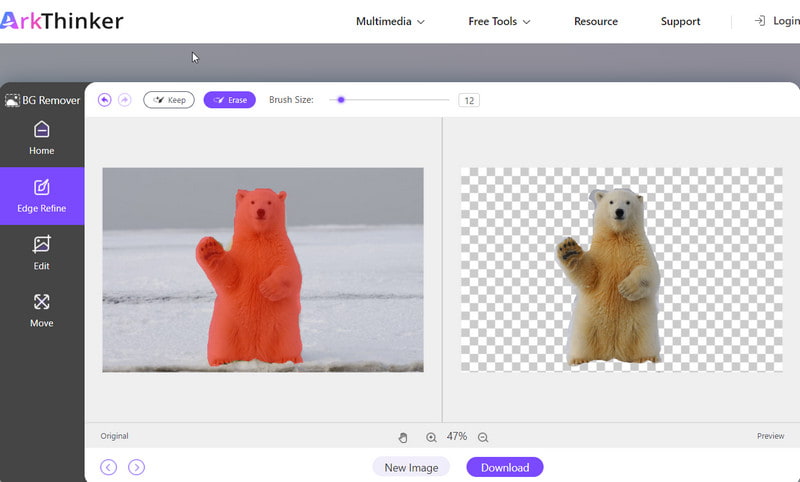
Klik derefter på Hent knap. Du kan få et nyt billede uden den originale baggrund.
Desuden understøtter ArkThinker Background Remover også beskæring. Denne funktion er på redigeringspanelet. Ved hjælp af det kan du fjern uønsket objekt fra billedet.
Del 4. Ofte stillede spørgsmål om fjernelse af baggrund i Illustrator
Hvordan udelukker jeg en baggrund i Illustrator?
Du kan finde Tryllestav værktøj i Illustrator. Juster derefter nogle indstillinger og foretag et nyt valg. Derefter skal du finjustere den for at fjerne din uønskede billedbaggrund. Desuden kan du prøve Billedsporing for at gøre billedbaggrunden gennemsigtig. Alt dette kan være nyttigt.
Hvordan fjerner jeg baggrunden fra et tegnebræt i Illustrator?
Du kan åbne et foto i Illustrator og få adgang Udsigt på menulinjen.
Hvordan ordner jeg det hvide lærred i Illustrator?
Du kan gå til Udsigt og tjek Overtryk. Hvis du har valgt det, kan du fjerne markeringen fra indstillingen direkte. Hvis det ikke virker, kan du gå til Udsigt og tjek Vis tegnebræt mulighed.
Hvad er genvejen til en gennemsigtig baggrund i Illustrator?
Illustrator tilbyder ikke en direkte genvej til at indstille en gennemsigtig baggrund. Hvis du vil visualisere gennemsigtige områder, kan du prøve Kommando + Shift + D (Mac) eller Ctrl + Shift + D (PC). Den kan styre indstillingen Vis/skjul gennemsigtighedsgitter.
Hvor er gennemsigtighedsindstillingen i Illustrator?
Du kan åbne Illustrator og finde den Vindue. Når du har klikket, kan du se Gennemsigtighed mulighed.
Konklusion
Ok, i dag har vi kort introduceret 2 måder at fjerne baggrund på i Illustrator. Jeg håber, at du efter dagens guide nemt kan redigere billedbaggrunde. I mellemtiden kan du prøve nogle online og nemme at bruge værktøjer, hvis du ikke har nogen redigeringserfaring. Deres grænseflader er mere brugervenlige. Endelig kan du skrive dine kommentarer her, hvis du har spørgsmål om brugen af Illustrator!
Find flere løsninger
Sådan gør du fotobaggrund gennemsigtig i maling 3 nemme metoder til at fjerne billedbaggrund med LunaPic Sådan fjerner du fotobaggrund i Pixlr [6 værktøjer] Sådan indstiller du en GIF-løkkeændring og spiller den for evigt [2024] Inpaint Review & hvordan man bruger det til at fjerne vandmærke Fjern Adobe Stock Watermark fra billedet [Fuld vejledning]Relative artikler
- Rediger billede
- Effektive muligheder for at ændre størrelse på billede til Twitter - 3 onlineværktøjer
- Sådan fjerner du vandmærke fra Placeit-billeder og -videoer
- Sådan laver du Photo HD på forskellige enheder og fjerner artefakter
- Opdateret og upartisk anmeldelse af WatermarkRemover.io
- 3 nemme måder at fjerne billed- og tekstvandmærker fra PDF
- Fjern vandmærke fra GIF: Ubesværede metoder til at redigere GIF
- Gem TikTok-billeder uden vandmærke på 2 problemfri måder
- Hvad er Pixlr & hvordan man fjerner vandmærke fra foto
- [2024] Inpaint Review & hvordan man bruger det til at fjerne vandmærke
- Sådan fjerner du Alamy vandmærke fra billeder (100% fungerer)



